線維筋痛症でも在宅WEBエンジニアとして働くためのデスク環境
私は線維筋痛症で身体障害者だけどれも、比較的体調の良い時間に、在宅で何とか働いている。
WEBエンジニアなら環境さえあれば、在宅でベットの上から働ける。打ち合わせもWEBミーティングなので、顧客訪問とかしてないし。
私が仕事をする上で実際に使っているガジェットを紹介する。
寝ながら働くためのガジェットたち
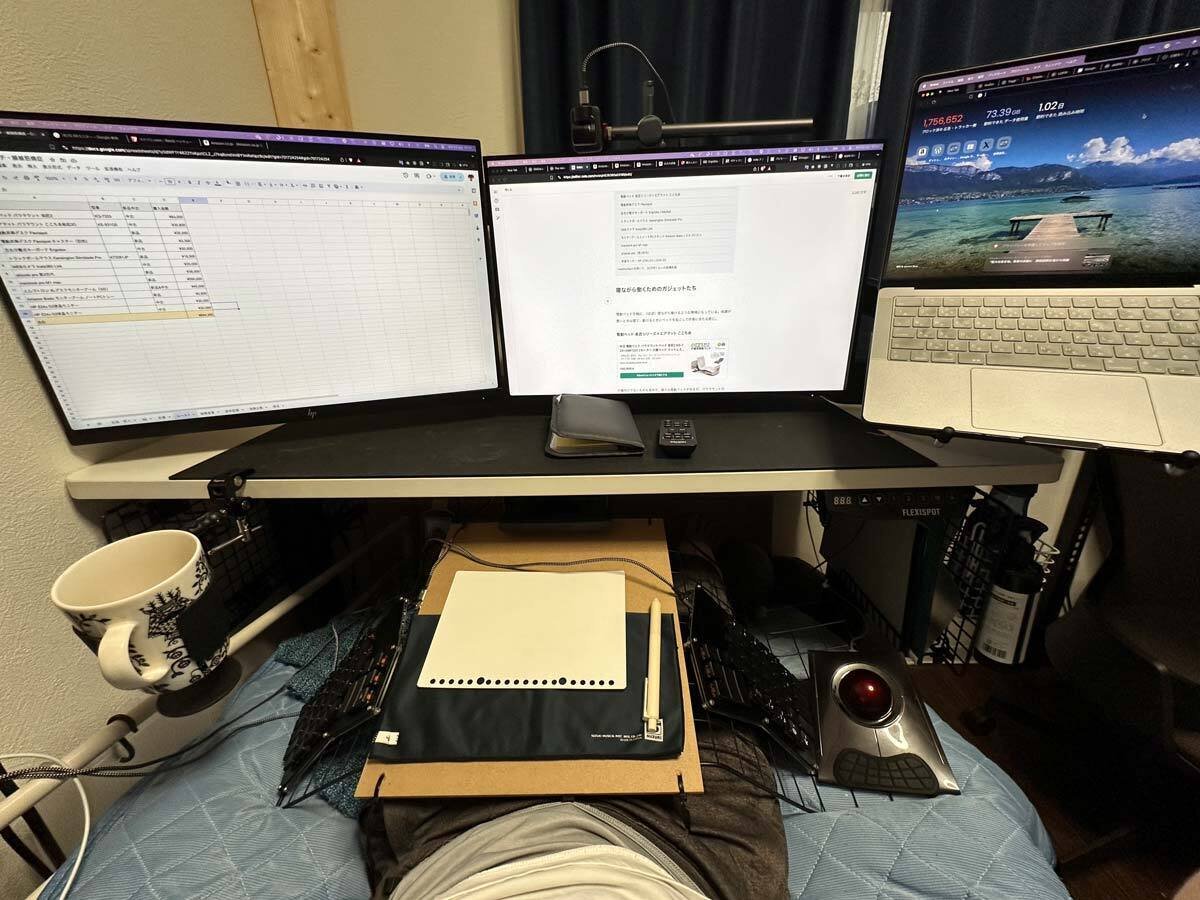
電動ベッドを軸に、(ほぼ)寝ながら働けるような環境になっている。体調が悪いときは寝て、動けるときにベッドを起こして作業にあたる感じ。
電動ベッド 楽匠シリーズ+エアマット ここちあ
介護向けでないものも含めて、様々な電動ベッドがあるが、パラマウントの楽匠シリーズがおすすめ。
中でも3モーターの、ラクリアモーションに対応した機種だと、ベッド全体を斜めにかたむけて座位に近い体勢がとれるのでPC作業がしやすい。

WEBミーティングのときも、バーチャル背景にしてしまえば、ベッドの上で作業していることは分からない。実際、会社勤めの頃は毎日WEBミーティングしていたが、あとから聞いた話だと誰も気づかなかったそうだ。
私が購入したとき(2023年)では、中古で以下の価格で入手できた。
パラマウントベッドKQ7333 3モーターレギュラー
(Yahooフリマ:83,000円)パラマウントベッド KE-931QS ここちあ結起 3D
(Yahooショッピング:30,800円)
まだ手帳を取得する前だったので自費購入だったが、介護用品の中古販売は、新品の1/3くらいの価格で販売されているので、手が届かないほどではない。
私の前の使用者について、おそらくはご高齢の方が、この上で寝起きしていた事に何も思わない訳では無いが、新品の価格はさすがに買えないわ。
電動昇降デスク Flexispot
電動ベッドと電動昇降デスクを組み合わせて、寝床と仕事場所がワンセット。
高さをメモリーしておくことができるので、寝る時、PC操作するとき、ちょっと立ち上がる時、でパターン登録している。
別売りのキャスターやスライド式キーボードトレーもあるので、高さ方向と、体からの奥行き方向で調整できる。ご飯食べるときに近くに寄せたり、映画見るときに遠くしたりね。
介護ベッドによくあるサイドテーブルなんかよりよほど便利だと思う。
左右分離式キーボード Ergodox / Keyball
電動ベッドと組み合わせると、腕をおろした寝ながらの体勢でキーボード操作ができる。腕が疲れないので、指先の関節は痛いが、それでも痛みがかなり緩和される。普通のキーボードやノートPCの窮屈な姿勢にならないのも良い。
デスクとベッド、キーボード・トラックボールの配置でベストポジションを探るのにかなり時間がかかった。最終的にはFlexispotのキーボードトレーのスライド機構に、角度をつけるため折り曲げ加工した100均ワイヤーネットを取り付けてその上に配置した。

左右分離式のキーボードに慣れるまで1ヶ月くらいかかったが、慣れてしまえば快適そのもの。
さっきe-typingで測ったらNinjaクラス(スコア354)だった。
Ergodoxは国内だと購入が難しいので、メルカリとかで探したほうが早いかも。私はメルカリで2万円くらいで購入。
もし予算があるなら、「白銀ラボ」の左右分離式キーボードKeyballシリーズが最強だと思う。トラックボールマウスも一体型になっている。
こちらは人気すぎて入手困難なので、メルカリとかで組み立て済のものを買うのもアリ。
トラックボールマウス Kensington Slimblade Pro
ベッドの上ではマウスが動かせない為、トラックボールマウスが必須。親指部分にトラックボールがあるタイプではなく、人差し指・中指・薬指の3本で操作できる玉の大きいタイプがオススメ。
KensingtonのSlimbladeが最高峰だと思う。
ELECOMのHUGEも悪くなかったが、場所取りすぎ。
Slimblade Proは、スクロールするとカチカチ電子音がなるのが賛否両論ある。私も導入当時は少しうるさく感じたが、1年以上使った今となっては全然平気。音があるほうが自然に思う。
実はトラックボールマウスは、線維筋痛症になる前からマウス腱鞘炎対策で使っていて、手を動かす必要がないので非常に楽。マウスを動かす面積も必要ないのでコンパクト。
操作についても、慣れてしまえばイラストレーターでベジェ曲線をこねくりまわして絵を描いたりするのも問題ない。
Webカメラ Insta360 Link
顔を自動追尾してくれるので、座位でも寝ている姿勢でも、WEB会議の画面の中心に顔が来る。画質もとてもよい。
角度を自由に調整できるので、手元を映すカメラとしても使えるほか、レシート・領収書のスキャン(静止画撮影)にも使える。電子帳簿保存法でレシートのスキャンが必要なので意外と使用頻度が高い。
iphone⇔macbookの連携カメラの機能でも、顔のトラッキングや画質の面では全く遜色ないのだけど、iphoneの電池をモリモリ消費するのがいただけない。
モニターアーム+ノートPCスタンド Amazon Basic / エルゴトロン
寝ながらPC操作するには、見上げる位置にディスプレイを配置する必要があるので、モニターアームが必須。
自己責任にはなるが、Amazon Basic(エルゴトロン)のモニターアームは、首部分のツメを少し曲げ加工するとモニターを下向きの角度に調整できる。
macbook pro M1 max
私のは2021年モデルのM1 Max メモリ64GB・SSD2TB。
55万円だったかな。
購入当時は金額に震えたが、3年ローンだと月々15,000円の支払い。しかも分割手数料ゼロだった。
これも線維筋痛症で会社を辞める前から使っていたものだけれど、メモリ(RAM)の大きさは正義。
生産性も上がるので、絶対にカスタマイズして自分の求めるスペックのものを買ったほうがいい。確実に売上に貢献してるし、余裕でもとは取れる。
WEBエンジニアといっても私はフロントエンドでWordpressサイトの構築がメインなのだけれど、なんだかんだ3画面モニタで仕様書とブラウザとFigmaのデザインデータ開きながらzoomミーティングとかやるとRAM使用料70%超えてたりする。イラレとフォトショ立ち上げてたり、動画のエンコードもあるので、64GBでも足りないと思う時すらある。
今後Apple Intelligenceが導入されることを考えると、ますますメモリの容量必要になるのだろうなぁ。
airpods pro(第2世代)
在宅で仕事するうえで、ノイズキャンセリング機能のあるワイヤレスイヤホンは必須だと思う。
BOSEのQuiet Confort Earbuds IIのほうがノイキャン・音質に優れるのだが、接続の切り替えが手間なのであまり使っていない。
airpods proの方はmacbook⇔iphone⇔ipadとの接続を自動で切り替えてくれるのが便利で常用してる。
液晶モニター HP Z24u G3 / Z24n G2
アスペクト比16:10のモニターは主流ではないため選択肢が少ないが、表計算ソフトや書類を表示するうえで、16:9よりもちょっと縦が長く使い勝手が良い。90度回転して縦配置する際も、16:10はサイズ感が良いので重宝している。
最近は高解像度の4Kモニターが普及しているので、1920pは少し非力に映るかもしれないが、WEBサイト製作の領域ではまだまだ主力だし、マルチモニタ環境では2Kモニタのほうが使いやすい。
何より安い。中古なら1万円台だ。
BenQのプログラミングモニター(RD280U)や、LGのデュアルアップモニター(23MQ750-C)も縦に長いモニターとしてチェックしているが、8万円〜と価格が割高すぎるので手が出せない。
ガジェットへの設備投資
こここまで諸々のガジェットへの設備投資を合計すると、結構な金額になってしまった。
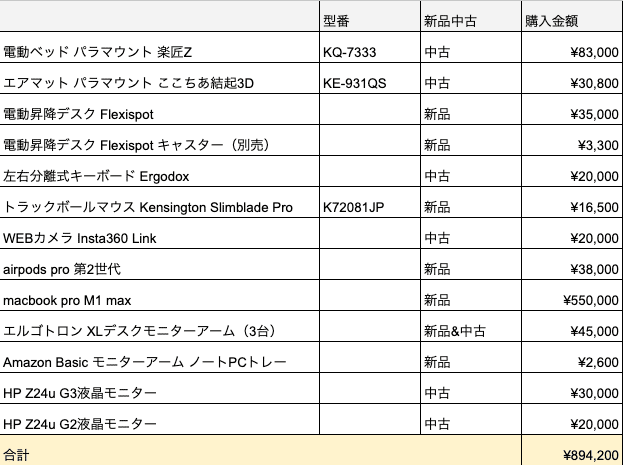
数年かけてここまで揃えたのであって、一回で買えるほどの稼ぎは無い。もともとは普通のサラリーマンで、多くはWEBサイト製作の個人事業の経費で購入したものだ。
痛いし、だるいし、苦しいけれど。
まだまだ家族を養っていかないといけないし、キャリアを諦めるつもりもない。環境を整えれば、ベッドの上から働いて稼ぐことだってできる。
あんまり参考にならないかもしれないけれど、誰かの参考になったらいいなあ。
この記事が気に入ったらサポートをしてみませんか?
